快手勿扰模式怎么用_勿扰模式开启方法推荐
2024-11-07
WIN10录屏杂音大怎么处理?很多小伙伴都不知道处理方法,没关系接下来佩琪小编就来分享WIN10录屏杂音大的处理操作内容,需要了解的朋友就一起来学习吧,相信对大家一定会有所帮助的。
WIN10使用手机投屏时提示无法在此设备上查看受保护内容怎么处理
WIN10任务视图桌面怎么切换
WIN10桌面如何添加备忘录
1、点击右下角音量图标,选择声音。
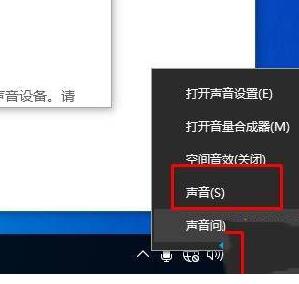
2、切换到播放选项卡下。
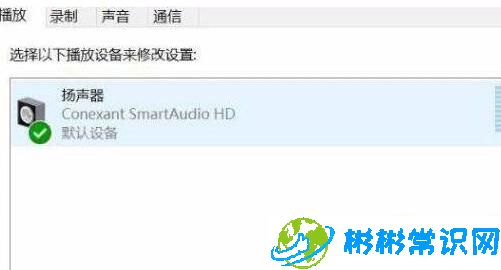
3、右击“扬声器”选择“属性”。
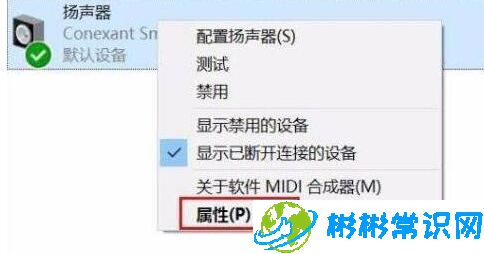
4、点击“高级”,选择“16位,96000HZ”点击“确定”。
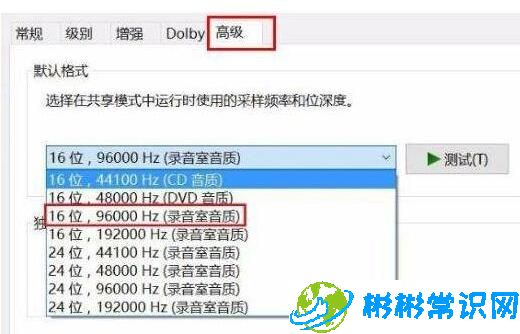
5、点击“录制”右击“麦克风”选择“属性”。
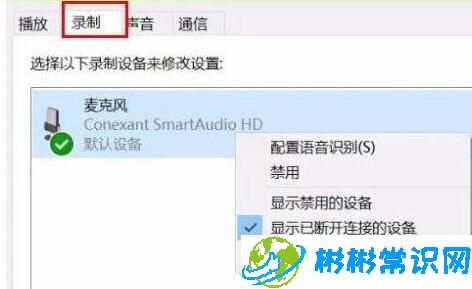
6、进入“高级”选择“2通道,16位,96000HZ”勾选“启用音频增强”即可。
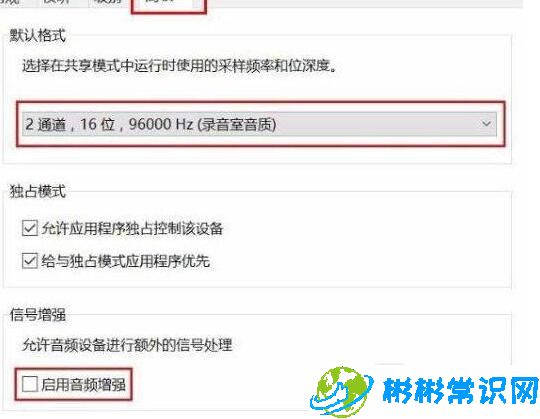
还不会处理WIN10录屏杂音大的问题的朋友们,不要错过小编带来的这篇文章哦。
版权声明:本文内容由互联网用户自发贡献,该文观点仅代表作者本人。本站仅提供信息存储空间服务,不拥有所有权,不承担相关法律责任。如发现本站有涉嫌抄袭侵权/违法违规的内容,请发送邮件举报,一经查实,本站将立刻删除。
相关文章
2024-11-07
2024-11-07
2024-11-07
2024-11-07
2024-11-07
2024-11-07